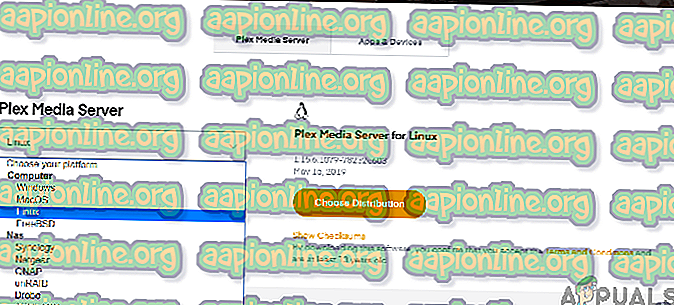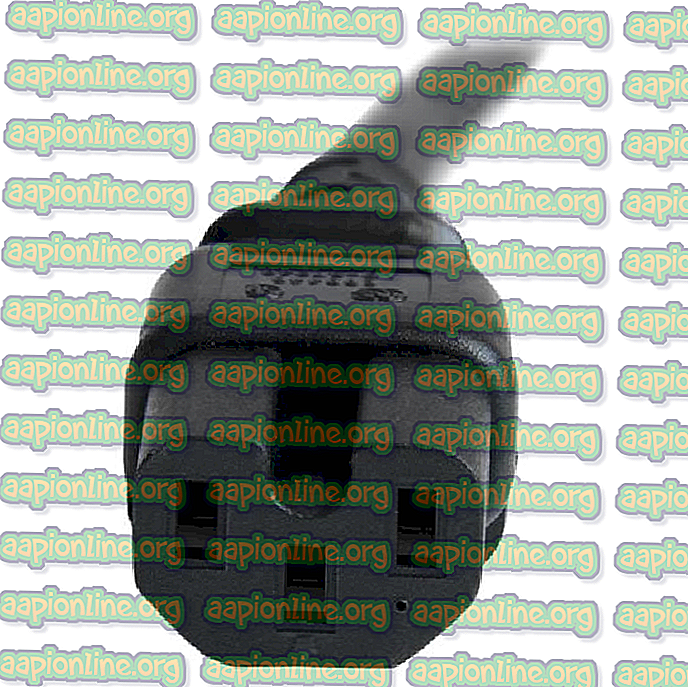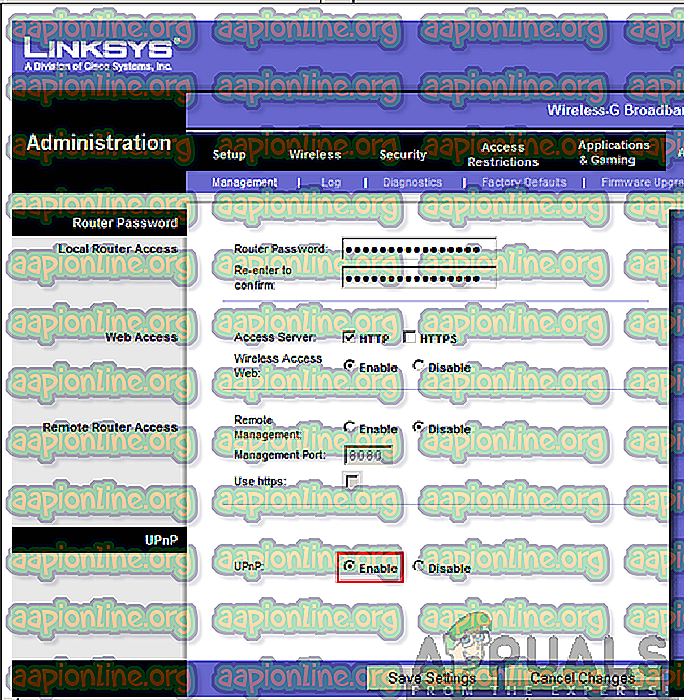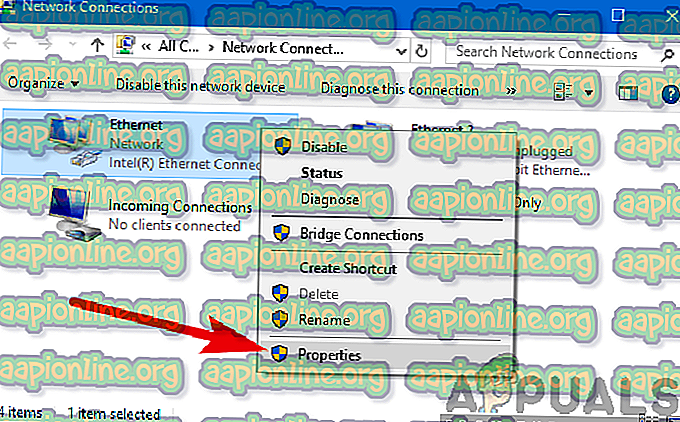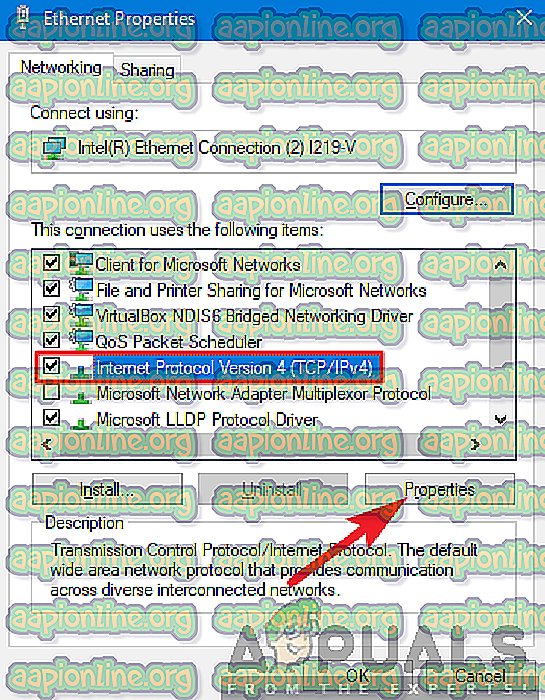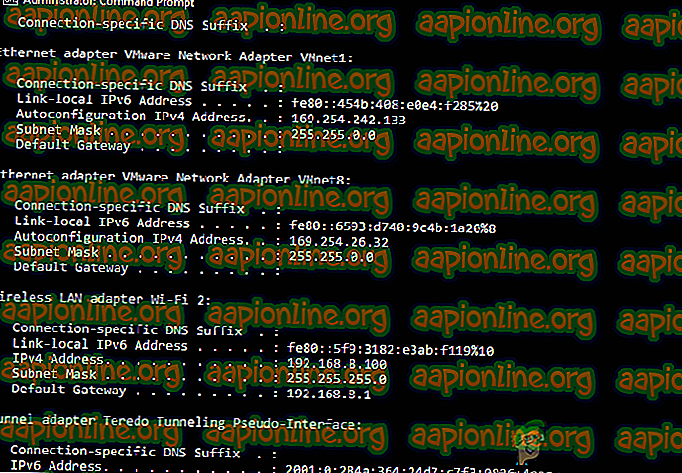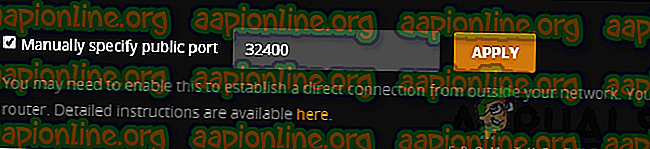Kako popraviti Plex Remote Access ne funkcionira
Plex je medijski tok klijenta i poslužitelja i softverski paket. Ima stolni program Plex Media Server koji je dostupan na Windows-u, Ubuntu i macOS-u. Ovaj program omogućuje vam organiziranje različitih medijskih datoteka na vašem računalu i omogućuje igračima putem interneta pristup njima ako im se daju ispravne vjerodajnice. Ovo je sjajna osobina koja je vremenom stekla mnogo vuče.

Iako je aplikacija sjajna, pomalo je složena s puno parametara na koje treba paziti. To je razlog zbog čega nekoliko ljudi ima problema zbog kojih ne mogu pristupiti Plexu ili dobivaju poruku o pogrešci ' Plex nije dostupan izvan vaše mreže '. To je vrlo uobičajeno pitanje, tako da nema čega da se brinete.
U ovom ćemo rješenju proći kroz sve uzroke zašto se taj problem pojavljuje i što možete učiniti kako biste riješili pogrešku. Rješenja su navedena prema rastućem redoslijedu složenosti i korisnosti. Obavezno započnite s prvom i krenite prema dolje.
Što uzrokuje da Plex Remote Access ne radi?
Analizirali smo nekoliko različitih slučajeva korisnika i analizirali njihovu situaciju. Prema podacima koje smo prikupili, i izvještajima koji smo dobili, sastavili smo popis uzroka koji bi mogli biti odgovorni za to:
- NAT / UPnP kompatibilnost: ili NAT ili UPnP (ovisno o vašem modelu usmjerivača) moraju biti omogućeni kako bi prosljeđivanje porta ispravno radilo. Ako one nisu omogućene ili su postavljene drugačije konfiguracije od potrebne, Plex Remote Access neće raditi.
- Dvostruki NAT: NAT (prijevod mrežne adrese) rješava zadatak upravljanja svim mrežnim zahtjevima koji dolaze u vaš javni IP nasuprot svim internim IP-ovima. Postoje situacije kada se dogodi dvostruki NAT koji uzrokuje puno problema i Plex Remote Access ne djeluje.
- Zastarela verzija Plexa: Plex Media Server svako malo objavljuje česta ažuriranja kako bi ispravio greške ili uveo nove značajke u aplikaciju. Moglo bi biti slučajeva da je vaš Plex program zastario, stoga ga trebate ažurirati kako bi ispravno funkcionirao.
- Spora internetska veza: Mnogi su nam se obratili informirajući nas o problemu 'međuspremnika'. To se obično događa ako je vaša internetska veza vrlo spora ili ima smetnji. Možda biste trebali potražiti mrežu da biste riješili taj problem.
- Vatrozid: Možda postoje slučajevi gdje vaš vatrozid možda blokira komunikaciju između Plex Media Server. Obično su za takvo ponašanje odgovorni napredni vatrozidi.
- Potreban je VPN pristup: Postoje neki davatelji internetskih usluga koji imaju problema s korištenjem medijskih poslužitelja poput Plex-a samo zbog dozvola itd. Ovdje možete pokušati koristiti VPN i vidjeti kako to ide.
- Glitch: Može doći do kvara mreže na strani poslužitelja ili bi usluga mogla biti donja zbog mrežnih smetnji. Ništa se više ne može učiniti osim što biciklom pokrećete računalo.
1. rješenje: ažuriranje na najnoviju verziju
Mnogo je slučajeva gdje se u Plex aplikaciji uvodi nekoliko bugova zbog čega ne djeluje kako se očekivalo. Softver oko nas dobiva ažuriranja s vremena na vrijeme, a ponekad ta ažuriranja nisu kompatibilna s Plexom. Stoga njegovi inženjeri razvijaju ažuriranje usmjereno samo na ovo pitanje.
Ako imate zastarjelu verziju Plex Media Server, preporučuje se da je ažurirate što je prije moguće bez odgađanja. Ovo je vrlo važno pogotovo ako koristite Plex kao uslugu.
Web aplikacija Plexa vremenom se ažurira kako biste je koristili. Slučaj je drugačiji u slučaju Ubuntua ili drugih platformi na kojima se Plex izvodi. Ispod je metoda kako ažurirati Plex na Ubuntu stroju. Možete lako google druge metode ažuriranja ako ga imate pokrenut na drugoj platformi.
- Dođite (ovdje) i pronađite URL za najnoviji Plex Media paket.
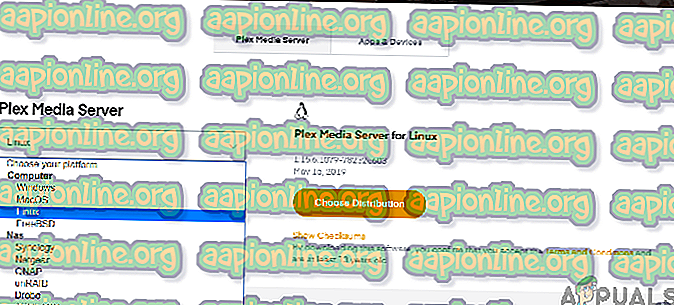
Napomena: U slučaju Windows radne površine, instalacijsku datoteku možete preuzeti na dostupno mjesto.
- SSH na vaš poslužitelj. Za sljedeće korake obavezno zamijenite URL-ove i pakete najnovijim izdanjem .
- Sada pokrenite sljedeću naredbu za preuzimanje najnovijeg paketa:
wget //downloads.plex.tv/plex-media-server/0.9.12.4.1192-9a47d21/plexmediaserver_0.9.12.4.1192-9a47d21_amd64.deb
- Zatim ćemo instalirati paket sa sljedećom naredbom:
sudo dpkg -i plexmediaserver_0.9.12.4.1192–9a47d21_amd64.deb
- Nakon što završimo s instalacijom, sljedeća naredba uklonit će instalacijsku datoteku:
rm plexmediaserver_0.9.12.4.1192–9a47d21_amd64.debrm plexmediaserver_0.9.12.4.1192–9a47d21_amd64.deb
- Ponovo pokrenite uređaj i pokušajte pokrenuti Plex Media Server. Provjerite je li problem riješen.
2. rješenje: Ciklus snage za rezoluciju glitch-a
Drugi zanimljiv scenarij koji se često događa je taj gdje poslužitelj prelazi u pogrešku / propušteno stanje. To se obično događa jer je Plex teška aplikacija s istodobnim brojnim parametrima. Ako se bilo koja od ovih nađe u stanju pogreške ili učita lošu konfiguraciju, može biti neupotrebljiva.
Postoje i problemi u vezi s mrežom koji bi vam mogli onemogućiti pristup vašem Plex poslužitelju s drugih uređaja. Postoje dva načina za to; ili možete pokrenuti ciklus napajanja vašeg poslužiteljskog i ciljnog stroja ili možete pričekati da se mreža vrati u normalno stanje. Za biciklizam snage slijedite korake u nastavku:
- Isključite oba računala (cilj i usluga).
- Izvadite kabel napajanja svakog računala. Sada pritisnite i držite tipku za napajanje svakog računala oko 4 sekunde kako bi se sva energija ispraznila.
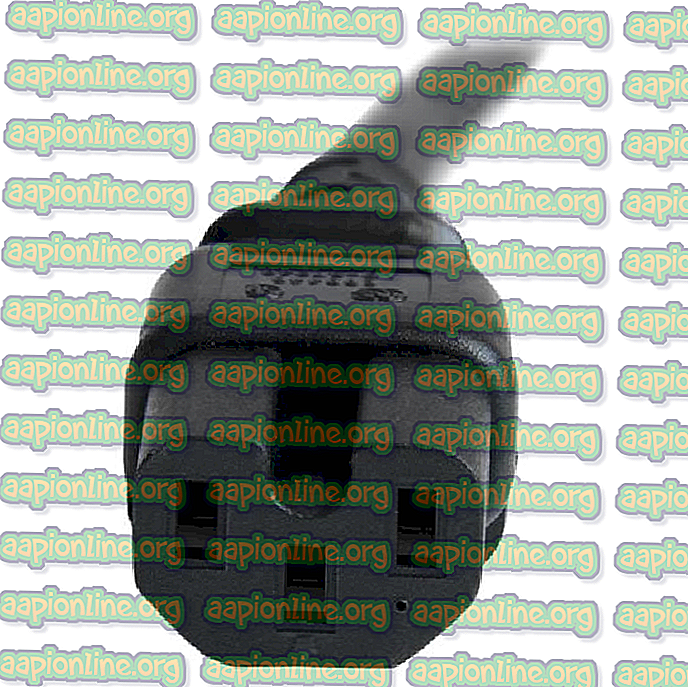
- Sada pričekajte 2-3 minute prije nego što sve ponovno uključite. Sada ponovo pokrenite svoje računalo i pokrenite Plex medijski poslužitelj.
- Pričekajte da se poslužitelj pravilno inicijalizira prije provjere je li ovo riješilo problem.
3. rješenje: popravljanje spore internetske veze
Naišli smo na problem gdje se činilo da medij koji struji putem Plex Media Server-a puno puni i uzrokuje frustraciju kod korisnika. Ovaj se scenarij obično događa kada vaša internetska veza nije zvučna, što prisiljava poslužitelja na korištenje manje propusne širine radi pružanja pristupa mediju.
Isti scenarij primjenjuje se i na računalo koje traži; ako nemate stabilnu internetsku vezu, nećete moći učinkovito zatražiti i strujati medije. Prvo biste trebali provjeriti broj uređaja koji se pokreću na vašoj mreži (i poslužitelj i računalo koje zahtijeva). Ako ih je veliki broj (+6), možda će vam se dogoditi usko grlo.
Nadalje, trebali biste provjeriti i ukupnu propusnost svoje veze. Trebao bi imati pristojne brojeve kako bi se potpuno iskorijenilo pitanje punjenja. Također biste trebali razmotriti napajanje bicikla usmjerivačem koristeći metodu kao u posljednjem rješenju.
4. rješenje: Onemogućavanje naprednih vatrozida
Kao što je ranije spomenuto u uzrocima, napredni vatrozidi su poznati po tome što blokiraju povezivanje struje koje šalje Plex media server i potrebne su za pravilno funkcioniranje. Ovi napredni firewall uključuju pfsense ili slične proizvode.

Sada postoje dva načina zaobići ovaj problem; ili možete onemogućiti vatrozid i pokušati pristupiti poslužitelju ili možete biti sigurni da sljedeće IP adrese nisu blokirane:
34.245.172.51 34.248.59.52 52.49.250.227 54.171.49.143 63.34.171.72
Možete otvoriti postavke vatrozida i provjeriti svaku od tih IP adresa prema onima koje se pregledavaju. Ako ih pronađete, stavite ih na bijelu listu i nakon ponovnog pokretanja Plexa i računala provjerite je li problem riješen.
5. rješenje: Provjera automatske konfiguracije
Postoje dva načina putem kojih možete konfigurirati Plex poslužitelj; ili možete koristiti 'automatsku' metod konfiguracije gdje nakon što omogućite nekoliko opcija, Plex sam konfigurira sve ili možete ručno postaviti sve vrijednosti i parametre.
Budući da je ručna konfiguracija pomalo zamorna, prvo ćemo proći kroz automatsku konfiguraciju. Ruter bi trebao imati automatski konfiguriran uPnP ili NAT-PMP . Ove postavke omogućuju Plex-u da automatski konfigurira prosljeđeni ulaz na usmjerivaču bez da morate poduzimati dodatne korake. To nemaju svi usmjerivači, pa slijedite donju metodu da biste provjerili je li omogućena ili ne.
- Unesite IP adresu povezanu s usmjerivačem u adresno polje vašeg preglednika (to je nešto poput 192.168.8.1).
- Sada se pomaknite do postavki vašeg usmjerivača (gumb postavki može biti različit za svaki usmjerivač).
- Sada potražite mogućnosti uPnP ili NAT-PMP . Provjerite je li omogućeno bilo što od toga.
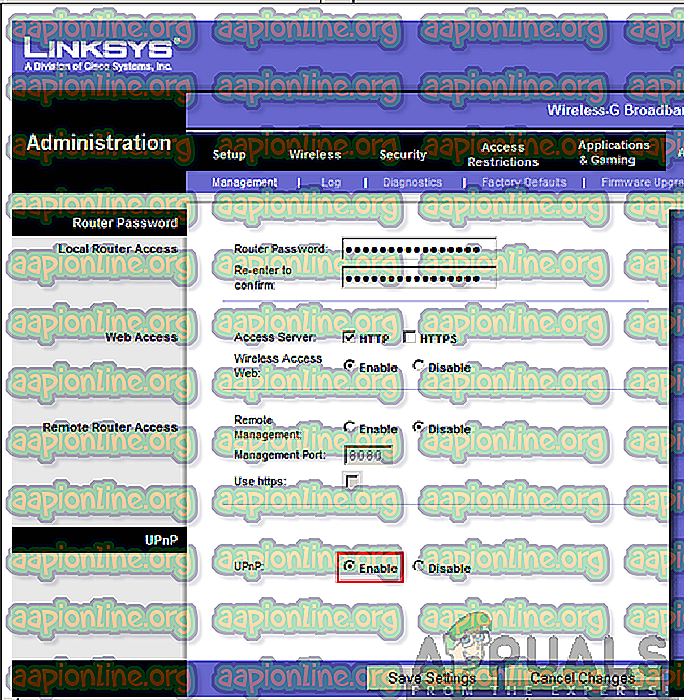
- Ako su već omogućene, onemogućite ih, spremite promjene i ponovno ih omogućite.
- Spremite promjene i izađite. Sada ponovo pokrenite računalo i provjerite je li problem riješen.
6. rješenje: Ručno prosljeđujući port
Ako se port ne prosljeđuje automatski, nemamo druge mogućnosti osim ručnog prosljeđivanja priključka koji će Plex koristiti. Obično, potreba za ručnim prosljeđivanjem priključaka javlja se kada na usmjerivaču nisu omogućeni uPnP ili NAT-PMP . Ova je metoda prilično jednostavna i nije toliko zastrašujuća koliko se čini. Obavezno napravite sigurnosnu kopiju svih svojih konfiguracija za svaki slučaj ili ih zabilježite prije nego što nešto promijenite za slučaj da kasnije to budete trebali promijeniti.
Prvo bi trebali osigurati da je lokalna IP adresa vašeg poslužitelja statična . Kad prosljeđujemo luku, moramo znati gdje ga želimo proslijediti. U našem scenariju moramo znati lokalnu IP adresu računala na kojem se nalazi Plex Media Server. Postoje dva opća pristupa tome:
Računalu dodijelite statički IP
U ovom ćemo slučaju ručno dodijeliti mrežne podatke, a ne dopustiti da se one automatski konfiguriraju. Evo metode za postavljanje statičkog IP-a na vašem računalu:
- Pritisnite Windows + R, u dijaloškom okviru upišite " ncpa.cpl " i pritisnite Enter.
- Sada će se predstaviti popis svih adaptera / mreža. Odaberite adapter na koji želite postaviti statički IP, desnom tipkom miša kliknite i odaberite Svojstva .
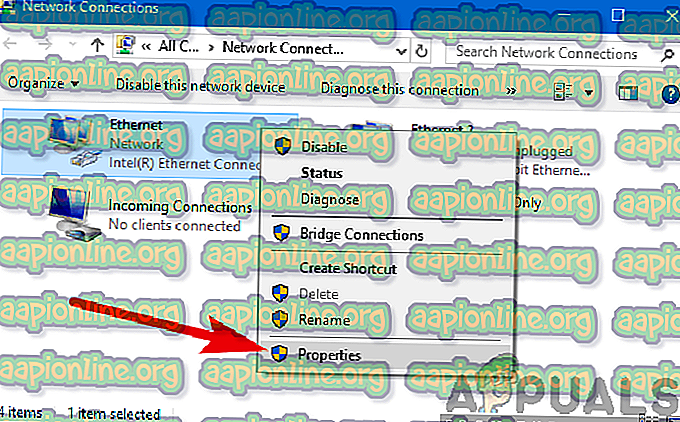
- Kad se svojstva otvore, prijeđite na opciju " Internet Protocol Version 4 (TCP / IPv4) ". Sada pritisnite gumb Svojstva koji se nalazi ispod njega nakon odabira opcije.
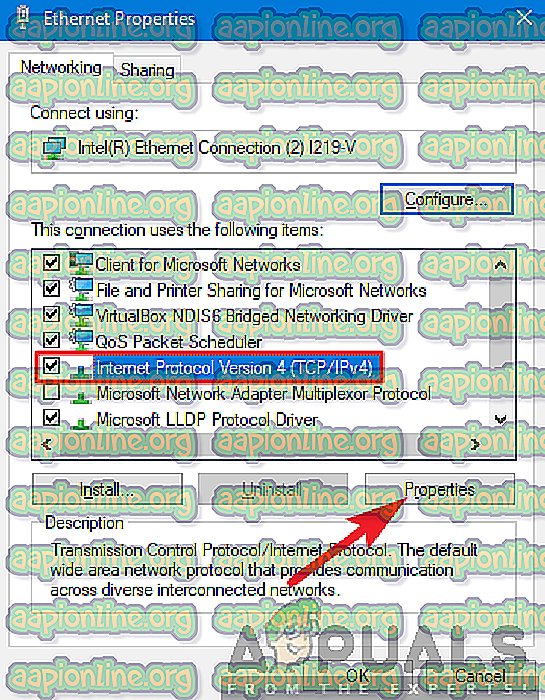
- Sada umjesto da automatski dobijete IP adresu, odaberite opciju Koristi sljedeću IP adresu . Sada unesite IP adresu koju želite postaviti i također zadani gateway koji odgovara. Tada možete dodati i željeni DNS poslužitelj (većinom se koriste Googleove DNS usluge kao što je prikazano u nastavku.
Rezerva IP u usmjerivaču
Ako želite izvršiti promjene na usmjerivaču umjesto na računalu, možete ručno rezervirati IP u usmjerivaču. To znači da će IP ostati statičan i da neće biti nasumičnih promjena. Slijedite donju metodu za rezerviranje IP adrese:
- Otvorite preglednik koji je spojen na mrežu. Sada unesite vjerodajnice stranice usmjerivača (to je obično na stražnjoj strani rutera poput 192.168.9.100).
- Status ipconfig možete provjeriti u naredbenom retku ili se uputiti na Postavke sustava> Mreža na Mac računalu.
- Sada dolazi mali tehnički dio; trebate potražiti postavke rezervacija DHCP ili DHCP. Svaki usmjerivač ima svoje različite mogućnosti tako da možete prilagoditi rješenja u skladu s tim.
- Sada nam treba MAC adresa poslužiteljskog računala (na kojem se nalazi Plex). To možete lako učiniti pritiskom na Windows + S, upisivanjem naredbenog retka, desnim klikom na njega i odaberite Pokreni kao administrator . Sada upišite ipconfig u dijaloški okvir i pritisnite Enter.
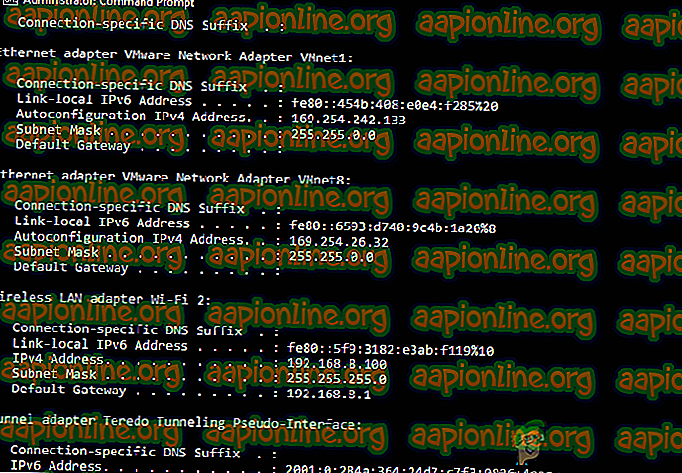
- Odavde možete zabilježiti Mac adresu svog uređaja. Adresa će biti u 12 znamenki.
Napomena: Obavezno poznajete činjenicu da Wi-Fi kartica i Ethernet priključak imaju nekoliko različitih MAC adresa, pa odaberite onu za koju smatrate da je glavna.
- Sada upišite MAC adrese koje ste upravo zabilježili u prvi unos postavke DHCP rezervacije . Tada možete unijeti svoju IP adresu koju želite rezervirati i pritisnite Primjeni za spremanje promjena.
Luka za prosljeđivanje u Routeru
Sad kad smo se pobrinuli da IP bude statičan, možemo prijeći na prosljeđivanje porta. Ovdje je popis varijabli koje su potrebne da biste ručno proslijedili port u usmjerivaču:
- WAN / Vanjski port : Port 32400 (TCP) je zadani, ali općenito možete koristiti bilo koji dostupni port u rasponu od 20.000 do 50.000.
- LAN / unutarnji priključak : To će uvijek biti 32400 .
- IP adresa : lokalna IP adresa računala na kojem se nalazi Plex Media Server. Ovo si učinio gore.
Trebate mapirati WAN / vanjski port (TCP) koji ste odabrali tako da pokazuje na LAN / Internal Port 32400 (TCP) za lokalnu IP adresu poslužitelja. Sada kada znate sve podatke, možete se savjetovati s usmjerivačem ili drugim člancima kako biste ispravno proslijedili port.
Postavljanje Plex Media Server za korištenje luka
Sada kada prosljeđujemo port, konfigurirat ćemo naš Plex Media Server da ga koristi. Da biste to učinili, slijedite korake u nastavku:
- Otvorite web-aplikaciju Plex i provjerite je li vaš Plex račun prijavljen pod:
Postavke> Server> Općenito
- Sada idite na sljedeći put:
Postavke> Server> Udaljeni pristup
- Ako ne vidite mnogo opcija na raspolaganju, prebacite stavku Prikaži napredno
- Sada provjerite ručno odredite javni port .
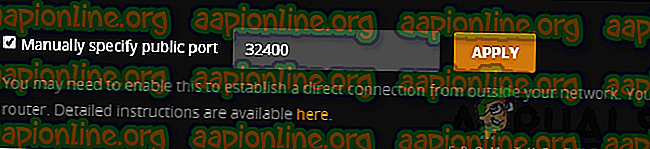
- Sada morate unijeti vanjski port / WAN koji smo prethodno postavili.
- Sada kliknite Pokušaj ili primijeni
Sada možete testirati i provjeriti je li poslužitelj dostupan bez ikakvih problema.
7. rješenje: Višestruki poslužitelji prosljeđujući na port
Gornji scenarij savršen je i potpun ako koristite samo jedan Plex poslužitelj. Međutim, ako koristite više poslužitelja, obris će i dalje biti isti, ali bit će potrebno učiniti neke izmjene. Morate izvršiti sljedeće korake:
- Trebate odabrati jedinstvene različite brojeve porta za svaki od vaših poslužitelja.
Ne zaboravite da za svaku vezu s serverom koju uspostavite trebate koristiti različite vanjske / WAN priključke. Na primjer, možete koristiti priključke 32405, 32404 itd.
- Potrebno je proslijediti broj vanjskog porta na interni broj priključka / LAN 32400 za lokalni IP odgovarajućeg računala koje je domaćin Plex Media Server.
Uzmimo primjer ovdje. Pretpostavimo da imate dva računala s kojih hostujete Plex Media Servers. Njihovi interni IP-ovi su sljedeći:
192.168.2.12 192.168.2.22
U ovoj situaciji konfigurirat ćete mehanizam za prosljeđivanje:
IP adresa poslužitelja 1: 192.168.2.12 WAN / vanjski port: 32401 LAN / unutarnji port: 32400
IP adresa poslužitelja 2: 192.168.2.22 WAN / vanjski port: 32402 LAN / unutarnji port: 32400
Rješenje 8: Omogućivanje načina premošćavanja (za scenarije s dvostrukim NAT-om)
NAT se obično koristi za dijeljenje internetske veze s više od jednog računala. Koristi se podjednako u malim i velikim količinama. Ako ručno prosljeđujete port, možda imate sukob Double-NAT-a, na primjer, usmjerivač je uključen u modem koji vam je dao vaš davatelj usluga. I ovdje i modem i usmjerivač pružaju NAT usluge.
Double-NAT u osnovi ometa poslužitelj koji pokušava stvoriti automatske veze. To bi se moglo dogoditi ako javni IP koji vam je dodijelio vaš ISP također koristi NAT usluge.
Otkrivanje Double-NAT
Prije nego što započnemo popravljati uvjet dvostrukog NAT-a, morate biti sigurni da imate čak i Double-NAT. Ovdje ćete prvo trebati pogledati postavke vašeg usmjerivača na koje je vaše računalo / poslužitelj povezan.
Napomena: Imajte na umu da ćete gledati postavke rutera, a ne postavke modema ISP-a.
- Pronađite i zapišite vanjsku IPv4 adresu usmjerivača . To možete lako pronaći na stranici sa statusom koja je prisutna u vašim postavkama usmjerivača.
- Sada idite na (ovo) web mjesto. Ovdje zabilježite IPv4 adresu
Ako se oba IP-a ne podudaraju, nemate Double-NAT.
Ako se podudaraju, to vjerojatno proživljavate.
Popravka Double-NAT
Popravak scenarija Double-NAT vrlo je jednostavan i jasan. Koristit ćete način premošćavanja na jednom od uređaja, pa umjesto dva, samo jedan uređaj pruža NAT usluge. Također postoji mogućnost postavljanja porta naprijed na sve NAT uređaje, tako da su mrežni zahtjevi pravilno prilagođeni i poslani putem.

Najbolje i jednostavno rješenje ovdje je nazvati svog davatelja internetskih usluga i zatražiti od njega da postavi Bridge mod za vas. To možete pokušati sami koristeći beskrajne udžbenike na mreži, ali tražiti davatelja internetskih usluga to će trajati manje vremena bez ikakvih pogrešaka.
Napomena: Ako ste uključeni u upotrebu NAT Carrier Grade, možda ćete morati zatražiti od svog davatelja internetskih usluga da kupi statički IP u vaše ime kako biste ga mogli koristiti.